[Alaplap] Melyik ASUS modell támogatja a Windows 11-et, és hogyan kell beállítani a TPM 2.0-t a BIOS-ban?
A részletesebb útmutató érdekében az alábbi ASUS YouTube videó linkre is kattinthat, hogy többet tudjon meg arról, hogyan lehet engedélyezni a TPM-et a BIOS-ban az alaplapon.
https://www.youtube.com/watch?v=x7mfccunwuw
A Windows 11 telepítése ASUS alaplapokkal rendelkező számítógépekre
A Microsoft hivatalosan is bejelentette a Windows 11 rendszert, amely új dizájnnal, Start menüvel és egyebekkel rendelkezik. Íme néhány alapvető információ a Windows 11 rendszerről, és arról, hogyan telepíthető az ASUS alaplapokkal rendelkező számítógépekre.
Ha többet szeretne megtudni a Windows 11 rendszerről, kattintson ide:
- Windows 11 követelmények: Követelmények a Windows 11 telepítéséhez.
- Terv a Windows 11 rendszerhez: Információk a Windows 11 tervezéséhez az Ön szervezetében.
- Előkészületek a Windows 11 rendszerhez: Előkészítési műveletek a Windows 11 telepítéséhez.
Hardver követelmények
| Processzor | 1 GHz vagy gyorsabb két vagy több magos kompatibilis 64 bit processzor vagy rendszer egy chipen (SoC) |
| Memória | 4 GB RAM |
| Tárhely | 64 GB vagy nagyobb tárhely |
| Rendszer belső vezérlőprogram | UEFI, biztonságos rendszerindítás kompatibilis |
| TPM | Megbízható platform modul (TPM) 2.0 verzió |
| Grafikus kártya | DirectX 12 kompatibilis grafika / WDDM 2.x |
| Kijelző | >9" HD felbontással (720p) |
| Internetkapcsolat | A Windows 11 Home beállításához Microsoft-fiók és internetkapcsolat szükséges |
További részletekért látogasson el a Microsoft honlapjára: https://www.microsoft.com/en-us/windows/windows-11-specifications
Idővel további követelmények merülhetnek fel a frissítésekhez és az operációs rendszer egyes funkcióinak engedélyezéséhez. További információkat a Windows 11 naprakészen tartása oldalon találhat.
Mielőtt nekikezdene, ellenőrizze a kompatibilitást
A Windows 11 rendszerrel kompatibilis ASUS alaplapok és processzorok az alábbi listában találhatók meg:
Támogatott ASUS alaplapok (frissítva: 2021 július 23.)
Windows 11 kompatibilis ASUS alaplapok
Támogatott processzorok
| Windows Edition | AMD processzorok | Intel processzorok |
| Windows 11 | Támogatott AMD processzorok | Támogatott Intel processzorok |
Ha a meglévő Windows 10 számítógépén a Windows 10 legfrissebb verziója fut, és megfelel a fenti minimális hardveres specifikációknak, akkor frissíthető Windows 11 rendszerre. A rendszerkövetelményeken kívül kérjük, ügyeljen az alaplap TPM beállításaira is. A TPM egy évek óta létező, biztonságos kriptoprocesszorra vonatkozó nemzetközi szabvány. A legtöbb alaplapon azonban alapértelmezés szerint ki van kapcsolva, és ez megakadályozhatja a Windows 11 megfelelő telepítését.
Hogyan használhatom a PC Health Check alkalmazást annak megállapítására, hogy a számítógépem alkalmas-e a Windows 11 telepítésére/frissítésére?
A Microsoft biztosítja a PC Health Check alkalmazást a felhasználó számára, amellyel ellenőrizheti, hogy a számítógép alkalmas-e a Windows 11 telepítésére/frissítésére, kérjük, kövesse az ellenőrzéshez szükséges lépéseket:
1. A PC Health Check letöltéséhez lépjen a Microsoft letöltési oldalára.
2. Csomagolja ki a fájlt, majd kattintson a WindowsPCHealthCheckSetup gombra.
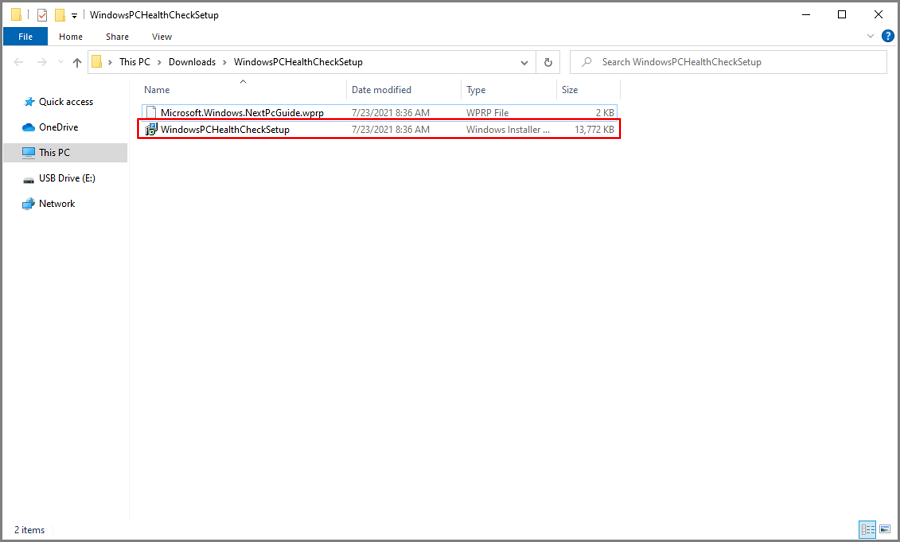
3. Kattintson a Licencszerződés feltételeinek elfogadása gombra, majd kattintson a telepítés gombra.
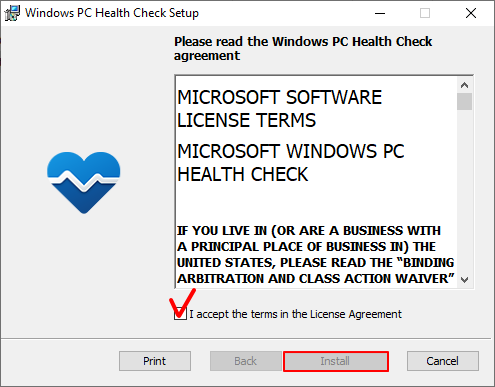
4. Kattintson a Befejezés gombra, amikor a PC Health Check telepítése megtörtént.
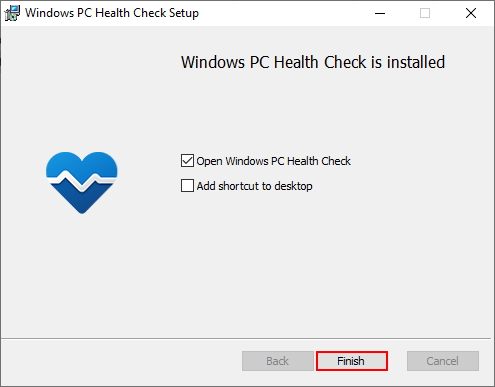
5. Nyissa meg a PC Health Check programot.
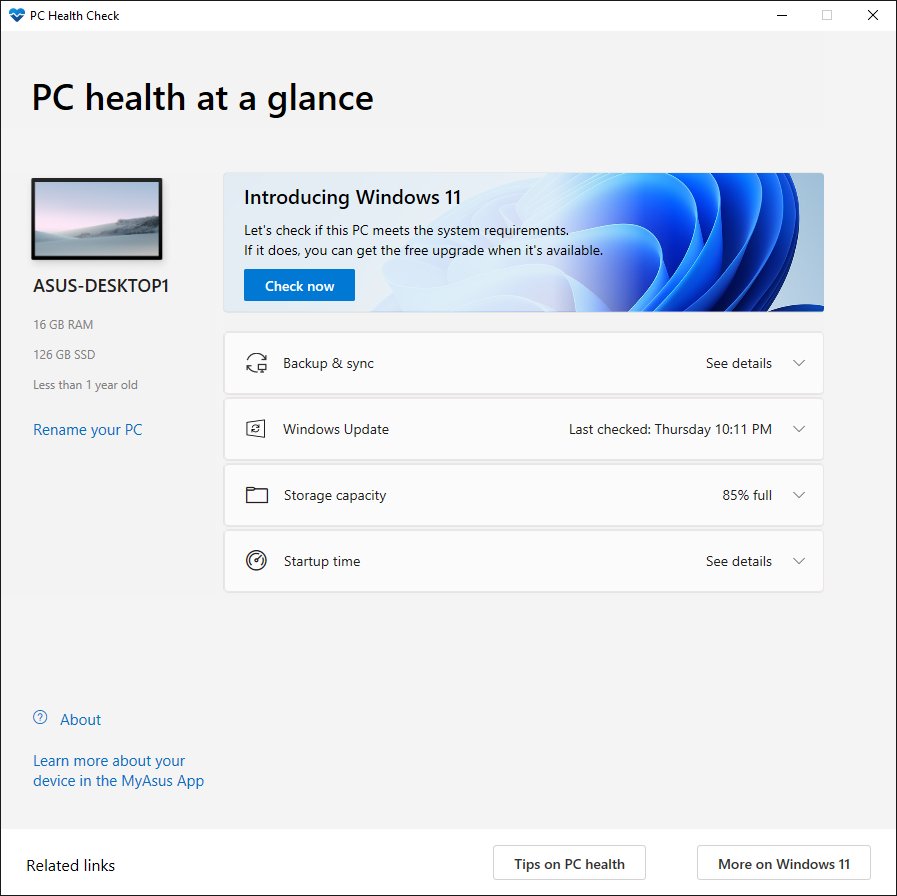
6. Kattintson az ellenőrzés most gombra.
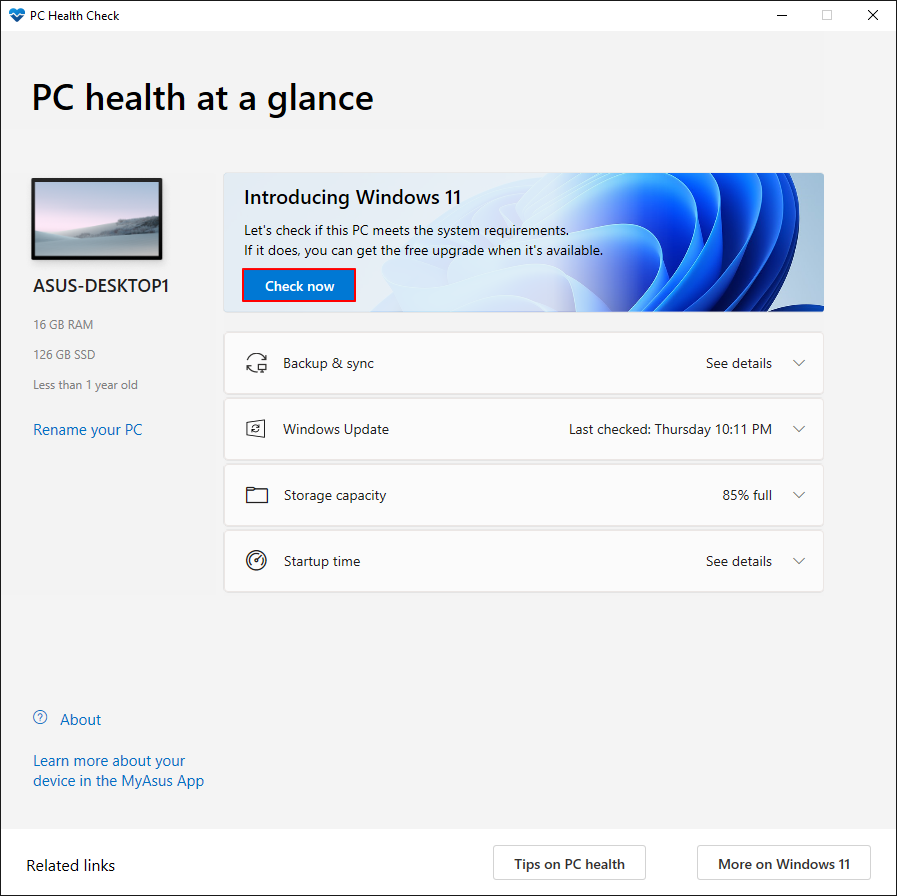
7. Az eredmény megjelenik a képernyőn, vagy az összes eredmény megtekintése gombra kattintva megtekintheti a kompatibilitás további részleteit.
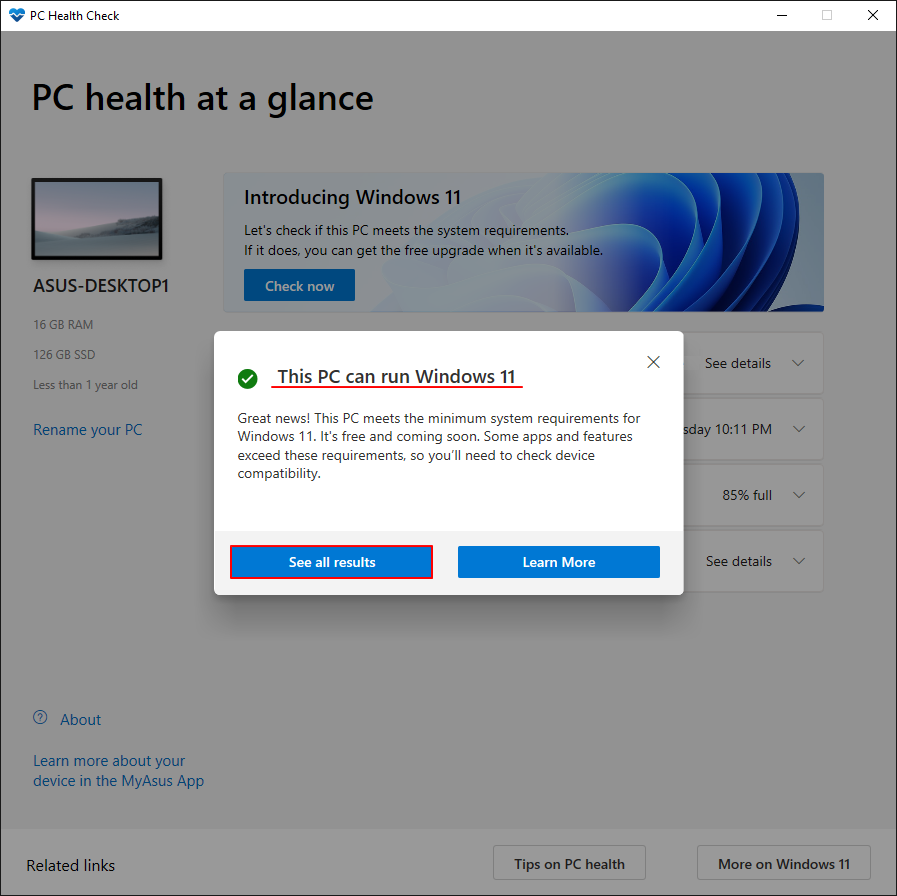
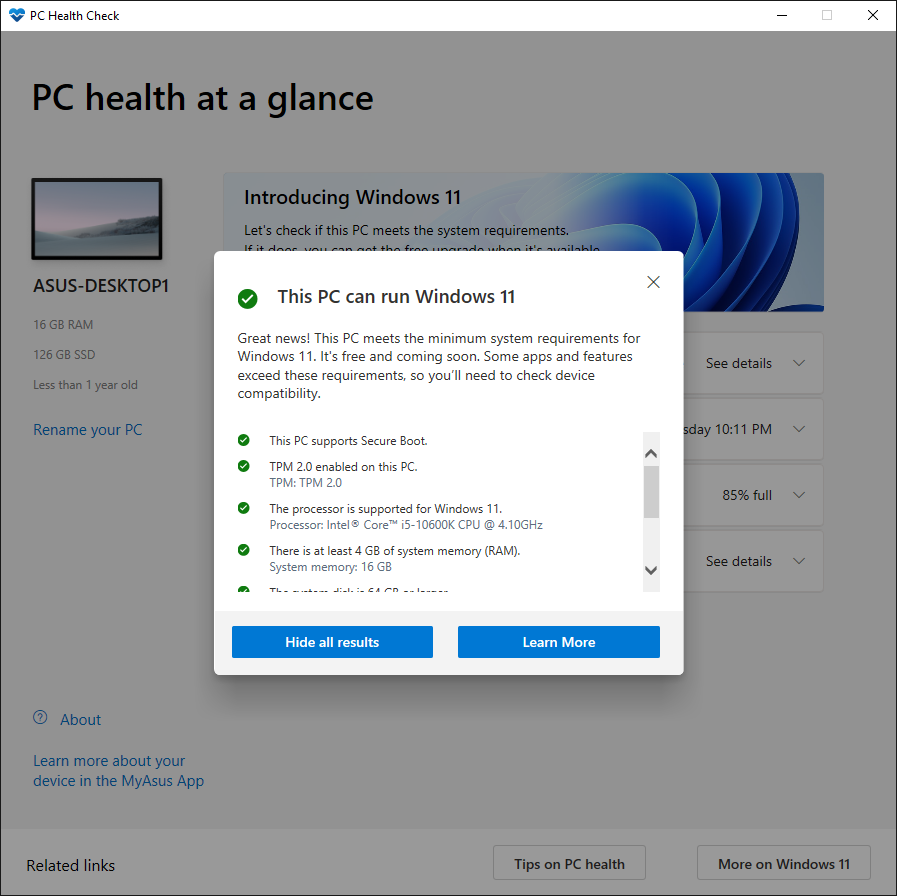
8. Ha az eredmény azt mutatja, hogy a számítógép nem felel meg a Windows 11 rendszerkövetelményeinek, akkor a linkre kattintva megnézheti, hogy lehet-e valamit tenni.
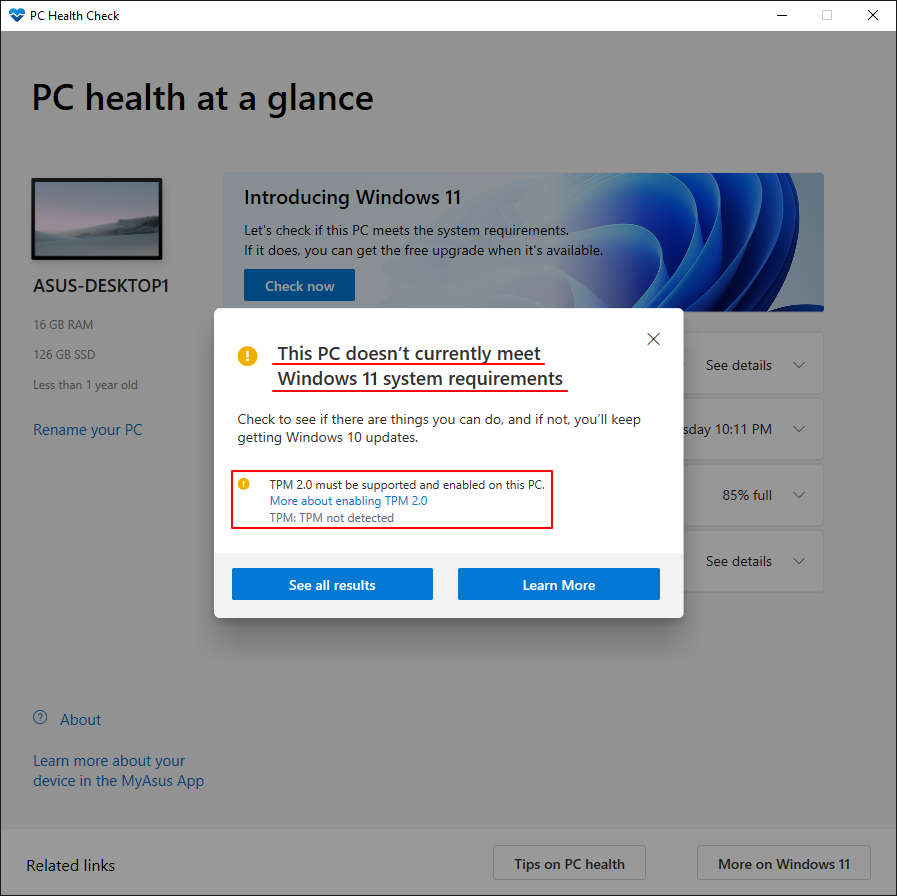
Hogyan ellenőrizheti, hogy a rendszere támogatja-e a TPM 2.0-t
A TPM 2.0 a Microsoft által ajánlott minimális követelmény. A TPM 2.0-t még 2015-ben vezették be, és az összes ASUS alaplap rendelkezik a 2.0 verzióval.
Az ellenőrzéshez nyomja le a Windows billentyű + R billentyűkombinációt, ekkor megjelenik a futtatás mező. A Windows TPM kezelőeszközének megnyitásához írja be a "TPM.MSC" parancsot.
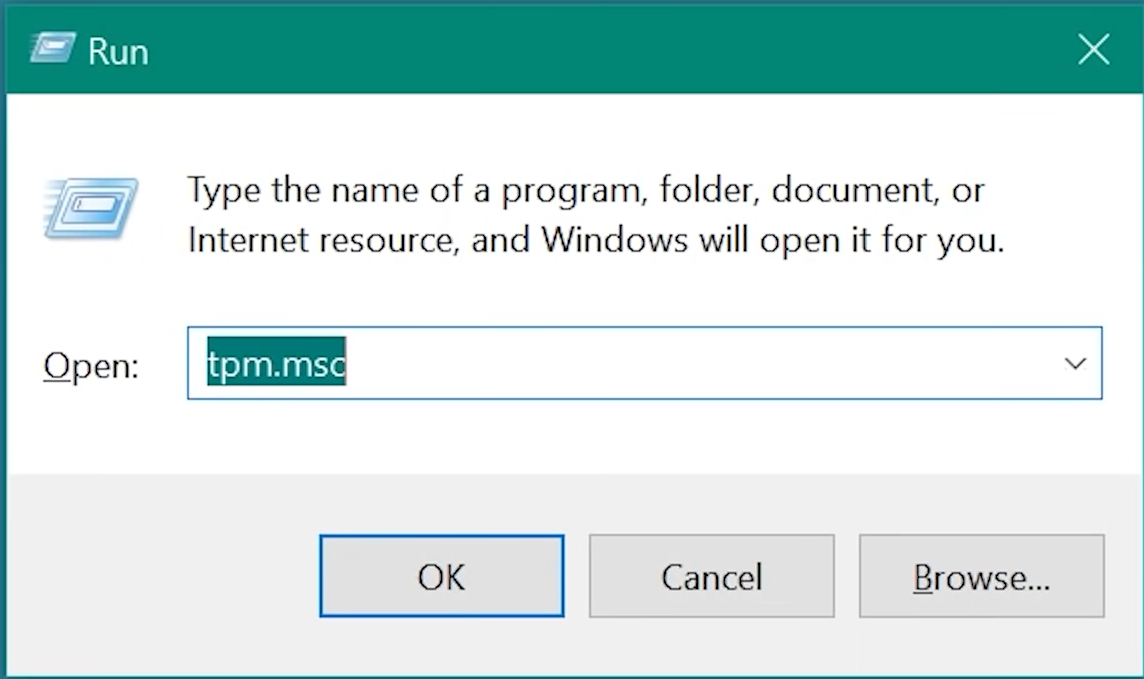
Ha a funkció engedélyezve van, megnyílik a TPM kezelő képernyő, amelyen további TPM információkat tekinthet meg.
TPM 2.0 verzió
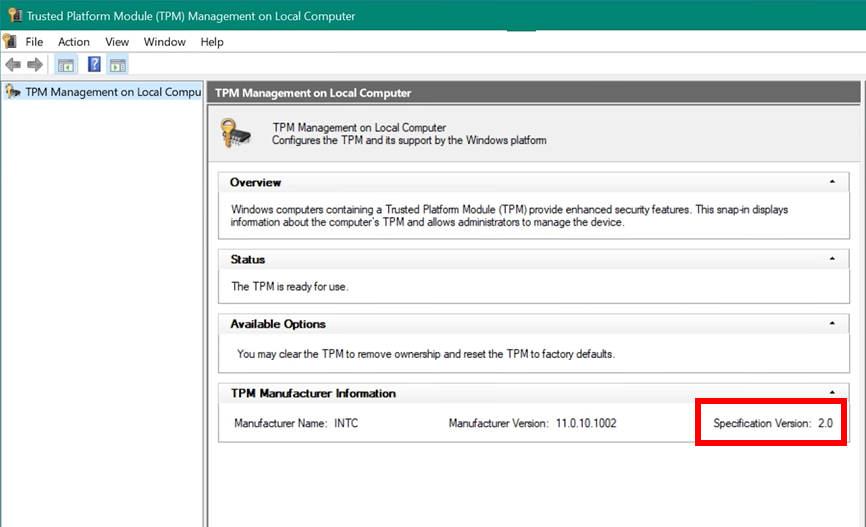
Ha az alábbi üzenettel találkozik, lépjen be az alaplap BIOS-ába, és kövesse az fTPM engedélyezéséhez szükséges utasításokat.
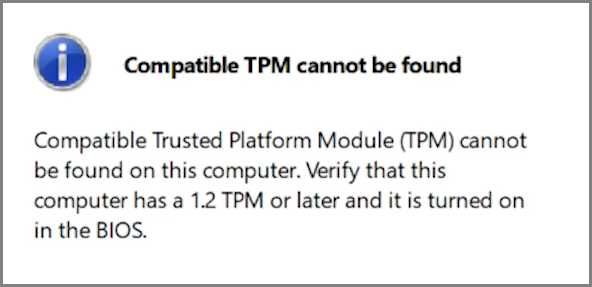
Alternatívaként a TPM verziója a BIOS-ban is ellenőrizhető:
A TPM verziójának megtekintéséhez lépjen a Speciális \ Trusted Computing oldalra. Ha nem találja ezt az oldalt, az fTPM (belső vezérlőprogram TPM) engedélyezéséhez olvassa el a következő szakaszt.
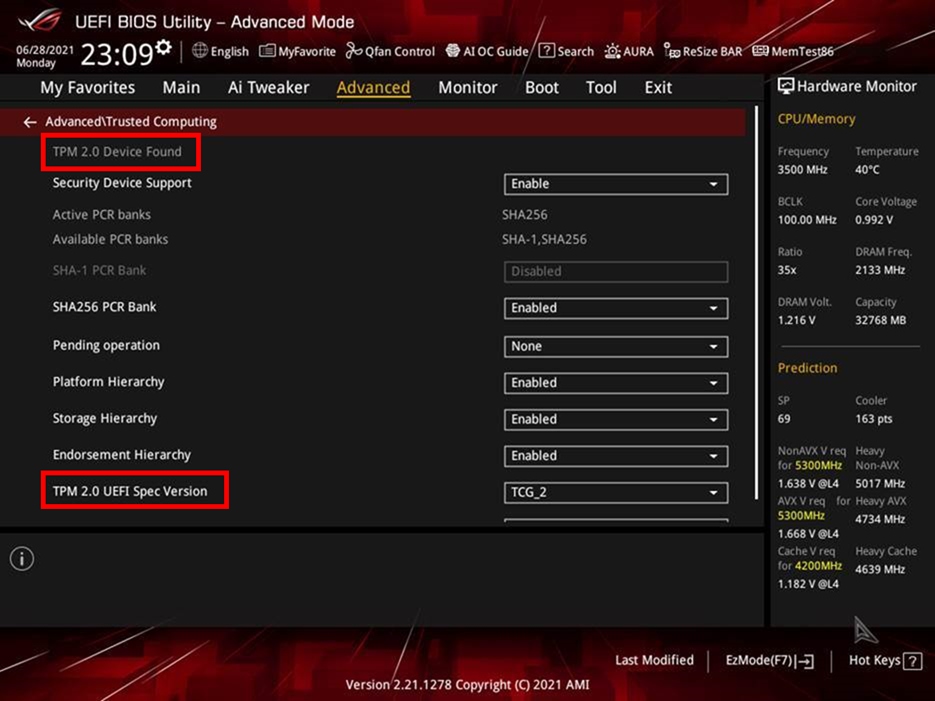
A TPM engedélyezése az UEFI BIOS-ban
Intel alaplapok (ebben a bekezdésben a példa: ROG Z590-A GAMING WIFI)
1. A BIOS-ba történő belépéshez nyomja meg a "Del" gombot, amikor megjelenik az ASUS vagy a ROG logó.
2. Lépjen a Speciális\PCH-FW konfiguráció oldalra, és engedélyezze a "PTT" lehetőséget.
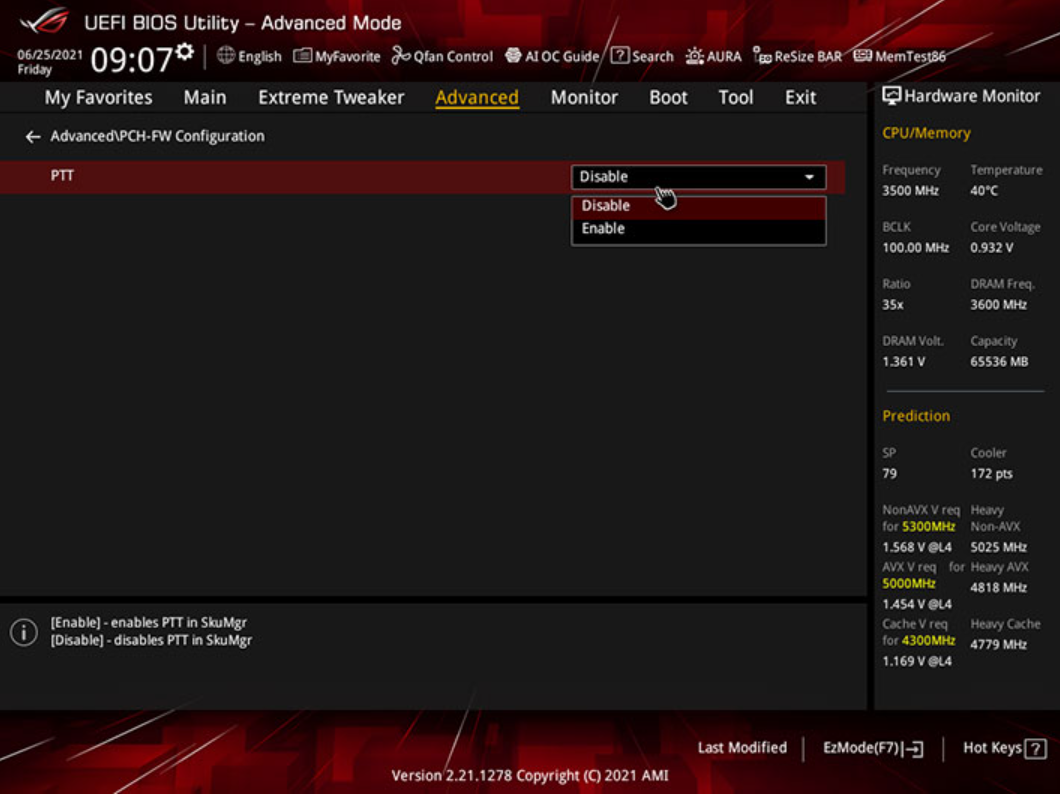
3. Amint megpróbálja elvégezni a módosítást a BIOS-ban, megjelenik egy értesítési ablak (lásd alább). Csak kattintson az OK gombra, majd a módosítások mentéséhez és a számítógép újraindításához nyomja meg az F10 billentyűt.
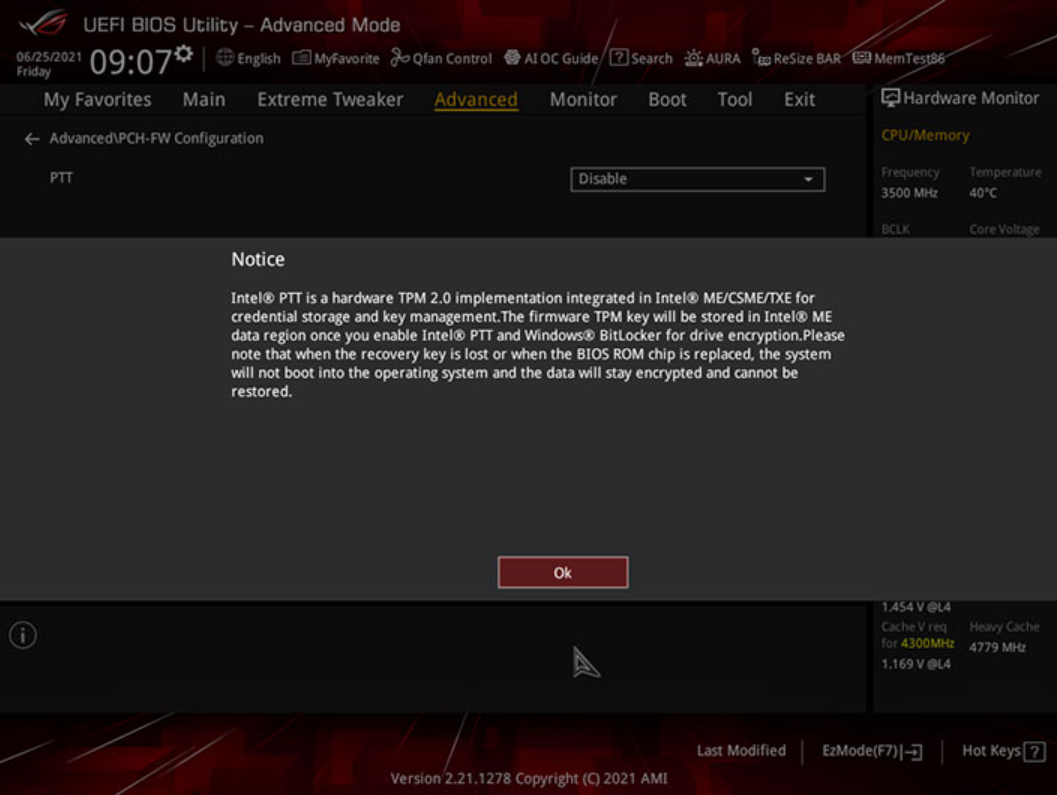
AMD alaplapok
1. A BIOS-ba történő belépéshez nyomja meg a "Del" gombot, amikor megjelenik az ASUS vagy a ROG logó.
2. Lépjen a Speciális\AMD fTPM konfiguráció oldalra, és kapcsolja a "TPM eszköz kiválasztás" opciót "Belső vezérlőprogram TPM" opcióra.
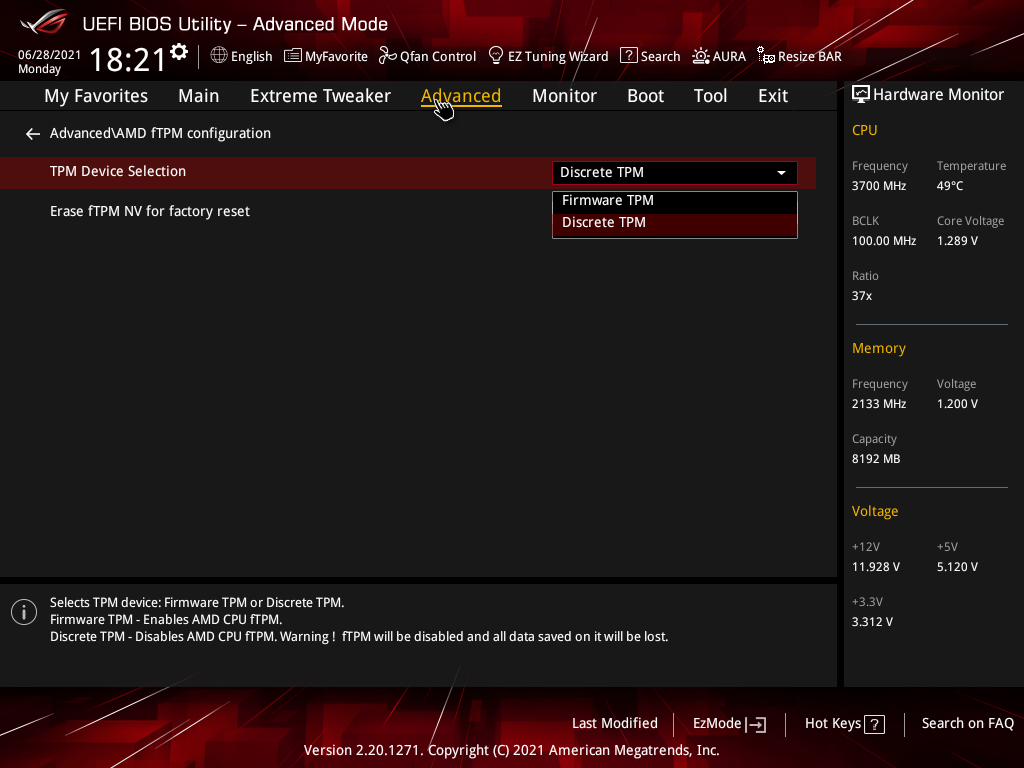
3. A módosítások mentéséhez és az újraindításához nyomja meg az F10 billentyűt.
GYIK:
K1. A Windows11 rendszerrel kapcsolatban még mindig sok kérdésem van.
V1. Kattintson az alábbi Microsoft hivatalos weboldalra, és görgessen le az oldal aljára. Ott található a Microsoft által összeállított Windows GYIK gyűjtemény.
Frissítés új Windows 11 OS | Microsoft rendszerre
K2. Az alaplapom nem szerepel a támogatási listán, telepíthetem a Windows 11 rendszert?
V2. Annak érdekében, hogy a Windows 11 élménye még jobb legyen, javasoljuk, hogy olyan alaplapot használjon, amely szerepel a támogatási listán, a TPM 2.0-t tartalmazó, támogatott alaplapok mindegyikén könnyedén elkezdheti a Windows 11 használatát.
K3: Az alaplapom nem szerepel a támogatási listán, telepíthetem a TPM 2.0 modult manuálisan a Windows 11 támogatásához?
V3. Előfordulhat, hogy a diszkrét TPM nem kompatibilis az alaplappal, ezért javasoljuk, hogy olyan alaplapot használjon, amely szerepel a támogatási listán.
K4. A Windows 11 telepítéséhez frissíteni kell valamilyen illesztőprogramot?
V4. Nem. Amint a rendszer megfelel a minimális hardverkövetelményeknek, és a TPM 2.0 engedélyezve van, frissítheti a rendszert a Windows 11-re.
K5. Ha az alaplapom rendelkezik TPM fejléccel, akkor is külön kell megvásárolnom a TPM 2.0 modult (kártyát) a Windows 11 támogatásához?
V5. Ha az alaplapja szerepel a támogatási listán, akkor nem kell külön TPM 2.0 modult (kártyát) vásárolnia, mivel a TPM 2.0 belső vezérlőprogram már integrálva van a BIOS-ba. Ha az alaplapja nem szerepel a támogatási listán, javasoljuk, hogy olyan alaplapot használjon, amely szerepel a támogatási listán, mivel a különálló TPM nem feltétlenül kompatibilis az alaplappal.
K6. Kérjük, ügyeljen a Windows 11 telepítése előtt vagy a telepítés sikertelensége esetén.
V6. 1. Kérjük, engedélyezze a TPM opciót az UEFI BIOS-ban. 2. Kérjük, válassza az UEFI Windows 11 telepítését.
Jogi nyilatkozat
A Windows 11 hivatalosan még nem került kiadásra, és az Insider Preview build stabilitási problémákat okozhat, mivel még nem ment át a hivatalos hardveres hitelesítésen és minősítésen. A Windows 11 Insider Preview vagy bármely harmadik féltől származó szoftver telepítése vagy frissítése saját belátás és kockázat alapján végezhető el. Az ebből a tevékenységből eredő, a rendszerében keletkező károkért vagy adatvesztésért kizárólag Önt terheli a felelősség. Az ASUS nem vállal felelősséget a Windows 11 használatával kapcsolatos veszteségekért és károkért.